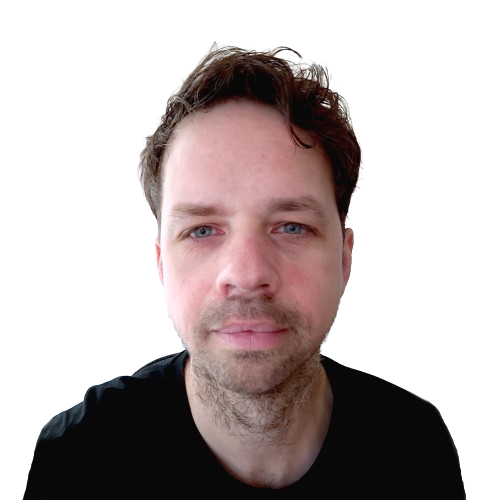Maak gebruik van een gratis email dienst: Sendgrid
Eerst moet je een account maken bij Sendgrid. Dit is een dienst die het mogelijk maakt transactionele e-mails te sturen vanuit elke website. Het voordeel is dat Sendgrid gratis is als je minder dan 100 e-mails per dag verstuurd vanuit je Drupal website. Met de gemiddelde Drupal website is dit meestal meer dan genoeg. Alleen wanneer je een community of intranet website hebt, met veel gebruikers, is de kans dat je hier overheen gaat. Dit komt omdat je dan e-mails verstuurd zoals updates van wat er gebeurt binnen de community of voor gebruikers die zich aanmelden of hun wachtwoord vergeten zijn. Hierdoor loopt het aantal snel op.
- Maak een account aan bij Sendgrid
- Login bij Sendgrid
- Kies aan de linkerkant voor 'Settings > API Keys'
- Klik op de 'Create API Key' knop rechtsboven
- Vul een naam in voor de API key. Deze mag je zelf kiezen zolang die maar herkenbaar is voor jezelf. Bijvoorbeeld de naam van jouw Drupal website
- Selecteer 'Full Access' en klik rechtsonder op de knop 'Create and view'
- Vervolgens zie je een lange regel met tekens. Deze heb je straks nodig bij het instellen van jouw Drupal website dus kopieer deze (door op de regel te klikken) en sla deze ergens op.
- Klik op de knop 'Done'
Hulp nodig bij het maken van je Drupal website?
Met meer dan vijftien jaar Drupal ervaring ken ik honderd plus Drupal modules en weet ik hoe je deze moet configureren. Dit bespaart je programmeerwerk en dus kosten! Stuur een email naar [email protected] of bel 06 3029 2641 om te kijken hoe we kunnen samenwerken!
SMTP module voor Drupal
Vervolgens installeren en configureren we de SMTP module die de ingebouwde PHP mail functie van Drupal vervangt en verbetert.
- Installeer de SMTP module. Meer over het installeren van Drupal modules
- Schakel de SMTP module door in de backend van Drupal te navigeren naar 'Extend > Install new module'
- Om de SMTP module te configureren navigeer je naar 'Configuration > System > SMTP Authentication Support'
- Bij 'Set SMTP as the default mailsystem' kies je voor 'On'
- Bij 'SMTP server' vul je 'smtp.sendgrid.net' in
- Als SMTP port kies je voor '587'
- Onder het kopje 'SMTP Autentication' vul je 'apikey' in als 'Username' en plak je onder 'Password' de uit Sendgrid gekopieerde regel met tekens.
- Optioneel kun je ervoor kiezen om de e-mails als HTML te versturen (maakt het wat netter) door 'Allow to send e-mails formatted as HTML' aan te vinken
- Om te kijken of alles goed is ingevuld kun je direct een test e-mail versturen door bij 'E-mail address to send a test e-mail to' je eigen e-mailadres in te voeren.
- Klik op 'Save configuration'.
Als alles goed is gegaan ontvang je nu een test e-mail en komen voortaan alle mailtjes aan die uit de Drupal website gestuurd worden.
Heb je vragen of opmerkingen over het bovenstaande? Laat het mij dan weten door hieronder een reactie achter te laten.